최근 티스토리에 자체광고인 애드초이스가 게재되면서 많은 논란이 있습니다. 어떻게 보면 카카오 입장도아주 이해불가한 것은 아닙니다. 우리들이 공짜로 여태껏 무허가로 살았으니 주인이 방 빼라 해도 할 말 없지만, 이 Tistory에는 많은 사람들의 땀과 애환이 녹아 있다는 점을 간과한 것이 조금 아쉽습니다.
월세 주고 블로그 하기
이러한 무허가 입주자의 서러움을 어느 정도 없애기 위해 정식으로 입주계약을 하고 매달 월세를 내면서 블로그를 운영하기로 했습니다. 바로 워드프레스도 병행하는 것입니다.
워드프레스
오픈소스를 기반으로 하는 설치형 블로그 또는 CMS(content management system)입니다. 즉 웹상에서 콘텐츠를 만들고 출판할 수 있는 오픈 소스 콘텐츠 관리 시스템이므로 홈페이지처럼 자체적인 도메인과 호스팅을 이용할 수 있으며 자유롭게 콘텐츠를 제작, 배포 등을 할 수 있습니다.
우리가 무료로 사용하는 티스토리에 비해 이점에서 도메인 구입비와 호스팅 비용이 듭니다. 그러나 우리가 추구하는 디지털노매드의 꿈에 비해 그 금액은 조족지혈입니다.
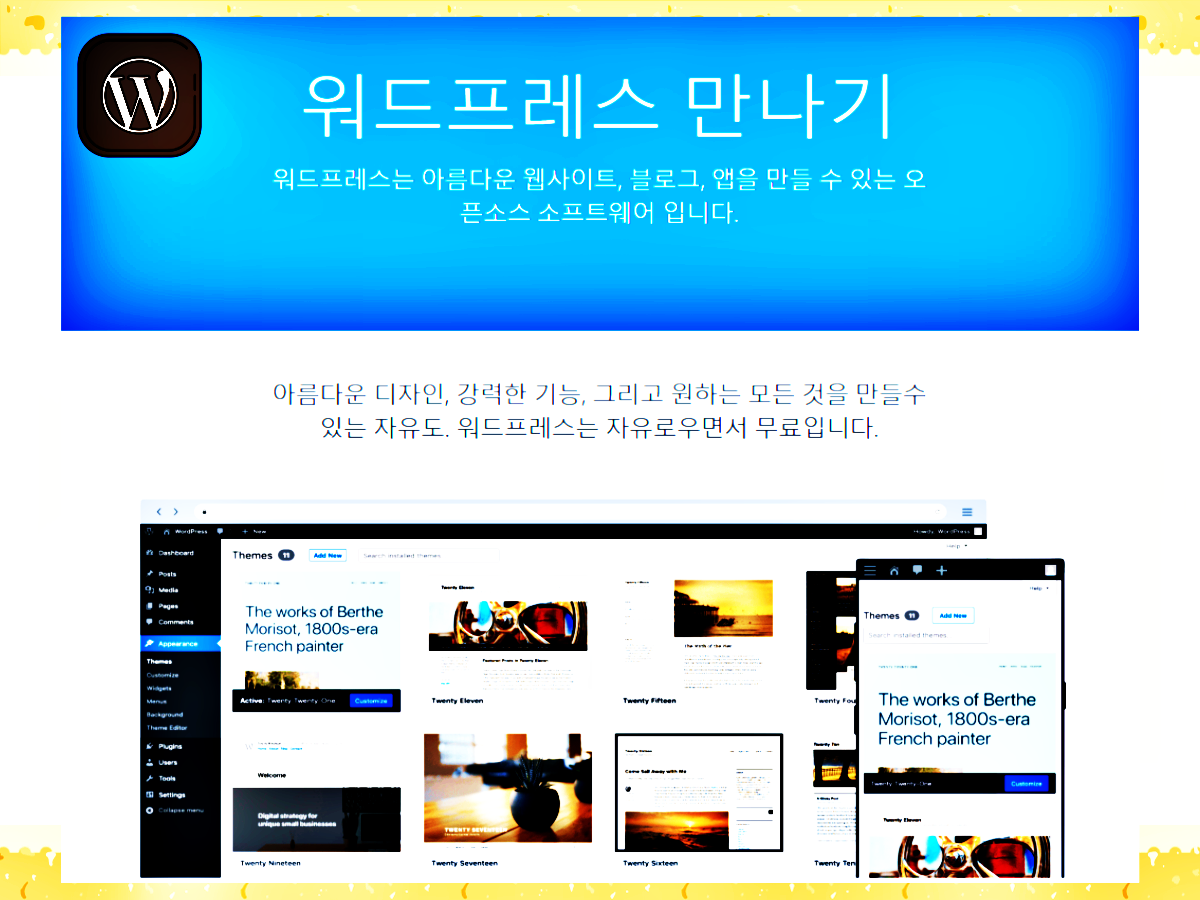
워드프레스는 코딩, html 편집 등의 분야에 문외한인 저를 비롯한 많은 분들에게는 티스토리에 비해 처음시작부터가 어렵습니다. 많은 유튜브와 블로그에서 자세하고 다양한 설명을 하고 있으나 직접 하는 것이 만만치 않습니다.
어떤 호스팅이 좋은지, 비용은 어떻게 절약이 되는지도 무시할 수 없는 사항이다 보니 여기저기 기웃거리고 망설이다 시간을 다 보내게 됩니다. 글을 쓰고 블로그를 꾸미고 하는 것은 나중 문제고 먼저 시작부터 해야 되겠다는 생각이 들었습니다.
비용이나 효율적인 면에서 어떤지는 잘 모르나 먼저 워드프레스에 입문하는 것을 최우선 목표로 잡고 가장 쉽게 할 수 있는 방법이라 생각되는 가비아를 통한 워드프레스 가입을 하게 되었습니다. 더 좋은 방법도 있겠지만 저는 이 방법에 아주 만족을 합니다. 왜냐하면 시간을 절약하고 어려운 첫 관문을 쉽게 통과했기 때문입니다.
가비아에서 도메인 구입, 워드프레스 호스팅하기
먼저 가비아에서 회원가입 후 도메인이 따로 없는 분들은 도메인 구입을 합니다. 가비아에서 도메인을 구입하고 등록하는 경우 워드프레스 웹호스팅을 할 때 드는 비용 중 설치비가 3만 원에서 2만 원 할인됩니다. 사진으로 절차를 정리해 보겠습니다.
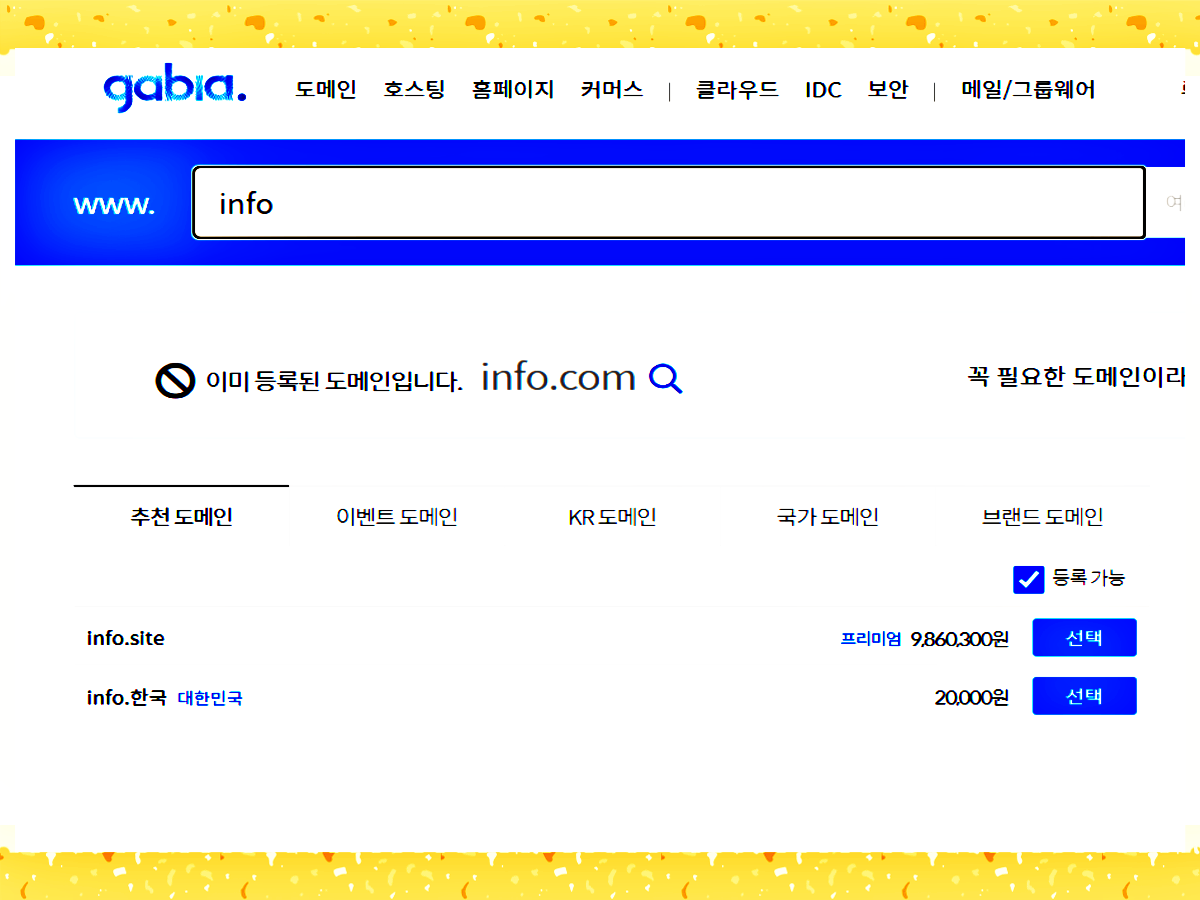
1. 로그인 후 워드프레스 호스팅 선택
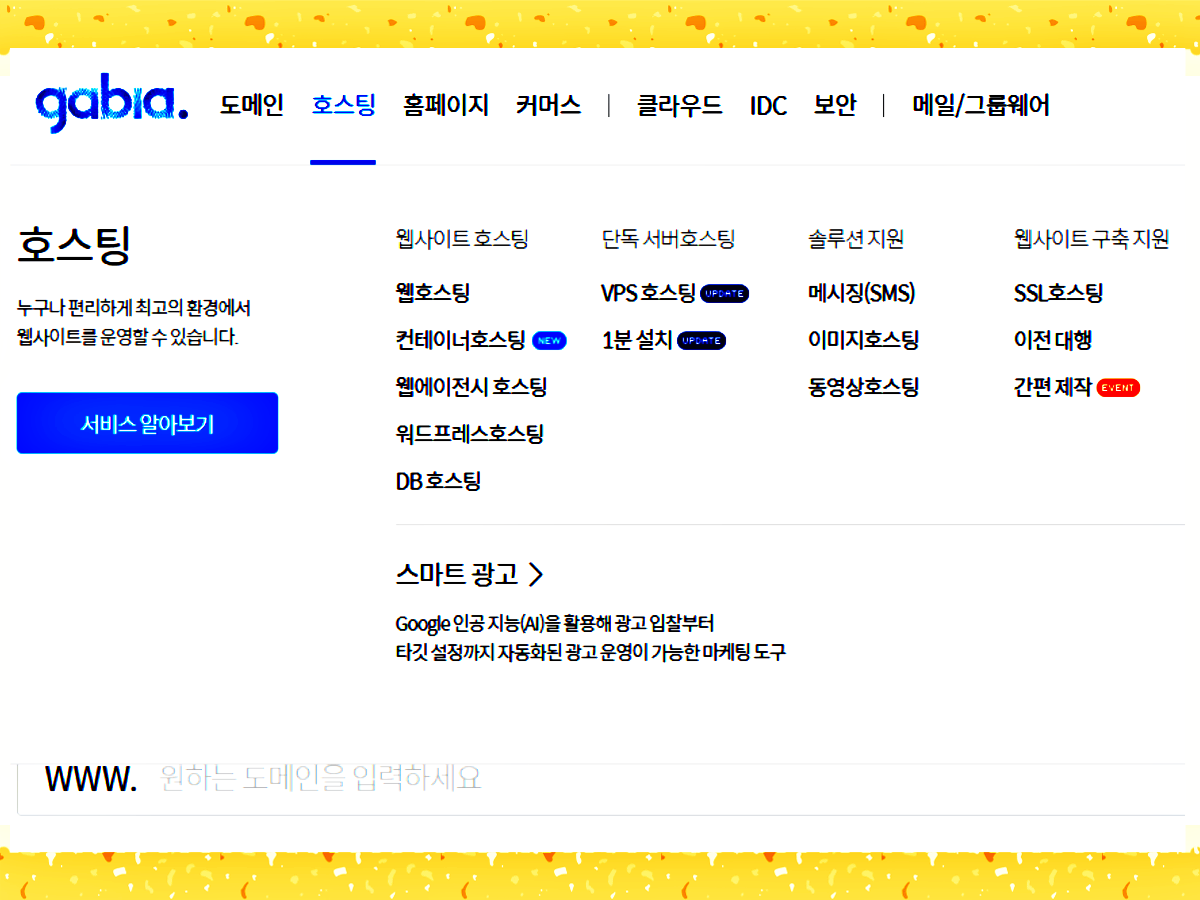
2. 처음이라 베이직으로도 충분하다는 설명을 듣고 베이직으로 신청했습니다.
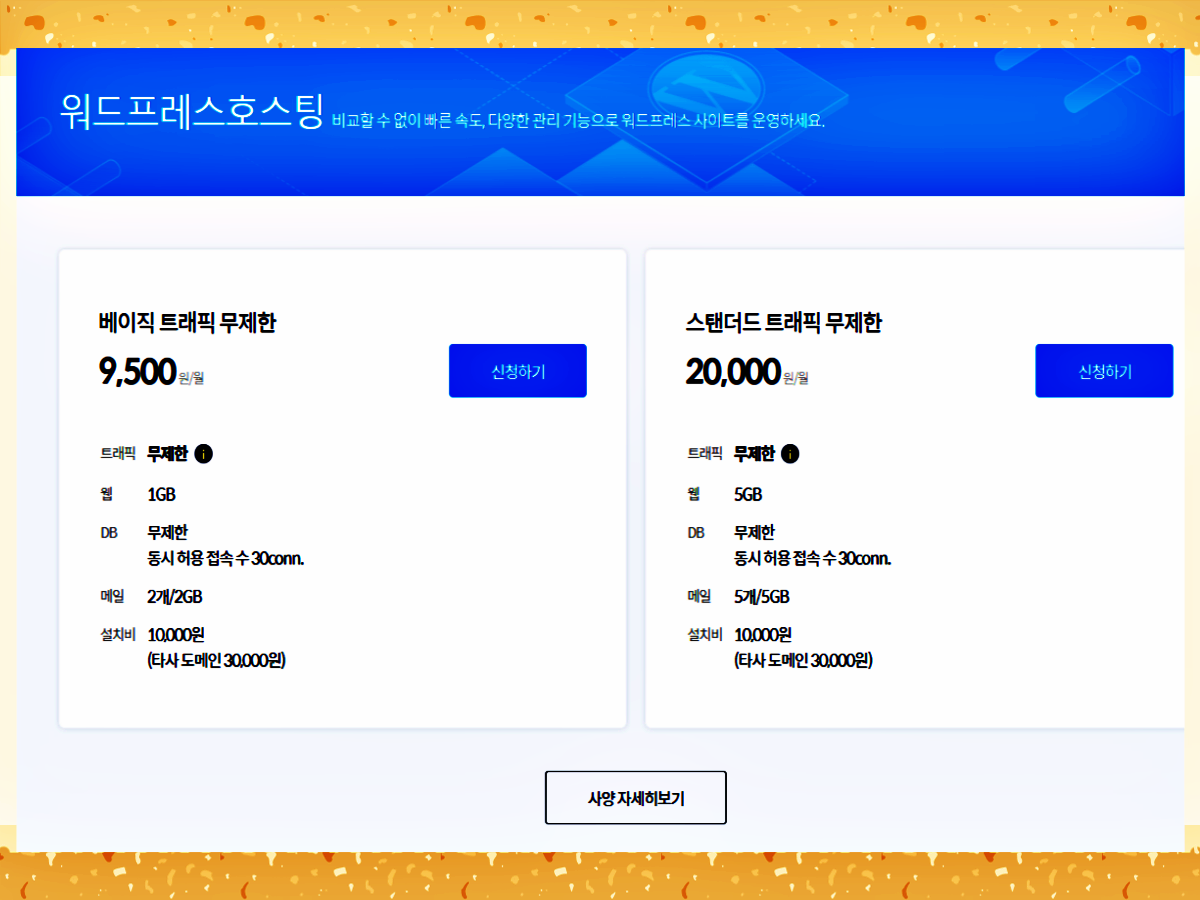
3. 베이직으로 신청서 작성하는 경우에 다음 세 가지를 선택할 수 있습니다..①타 업체에 보유 중인 본인 도메인으로 호스팅 하는 경우 ② SSL 구매 및 설치를 의뢰 할 경우 ③가비아에 보유중인 도메인으로 설정하는 경우.
①설치비 30,000만 포함 첫달 43,450원(부가세 포함)을 지불해야 합니다.
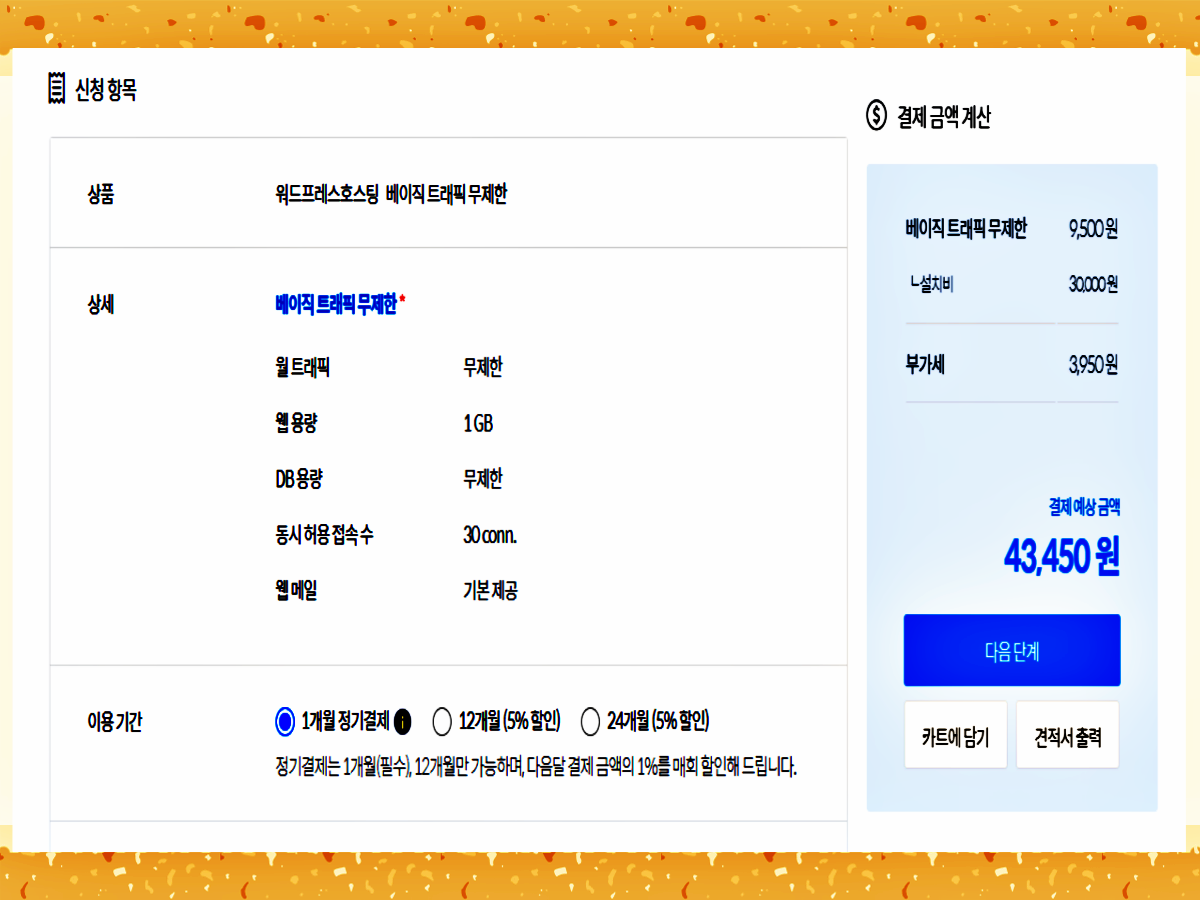
②SSL보안서버인증서를 구매및 설치하는 경우 Alpha Sign 비용 40,000원에 설치대행비 30,000만 원이 추가되어 총 120,450원(부가세포함)의 비용이 듭니다.
SSL보안인증서 구매 및 설치는 회원 모집을 하거나 판매 등 기타 정보를 취급하는 사이트를 운영하고자 할 경우에는 꼭 필요한 사항입니다. 그렇지만 저는 블로그 이용이 주목적이기 때문에 보안인증서는 빼고 신청했습니다. 향후 운영을 잘할 수 있게 되고 다양한 시도를 할 능력이 될 때 설치하려고 합니다.
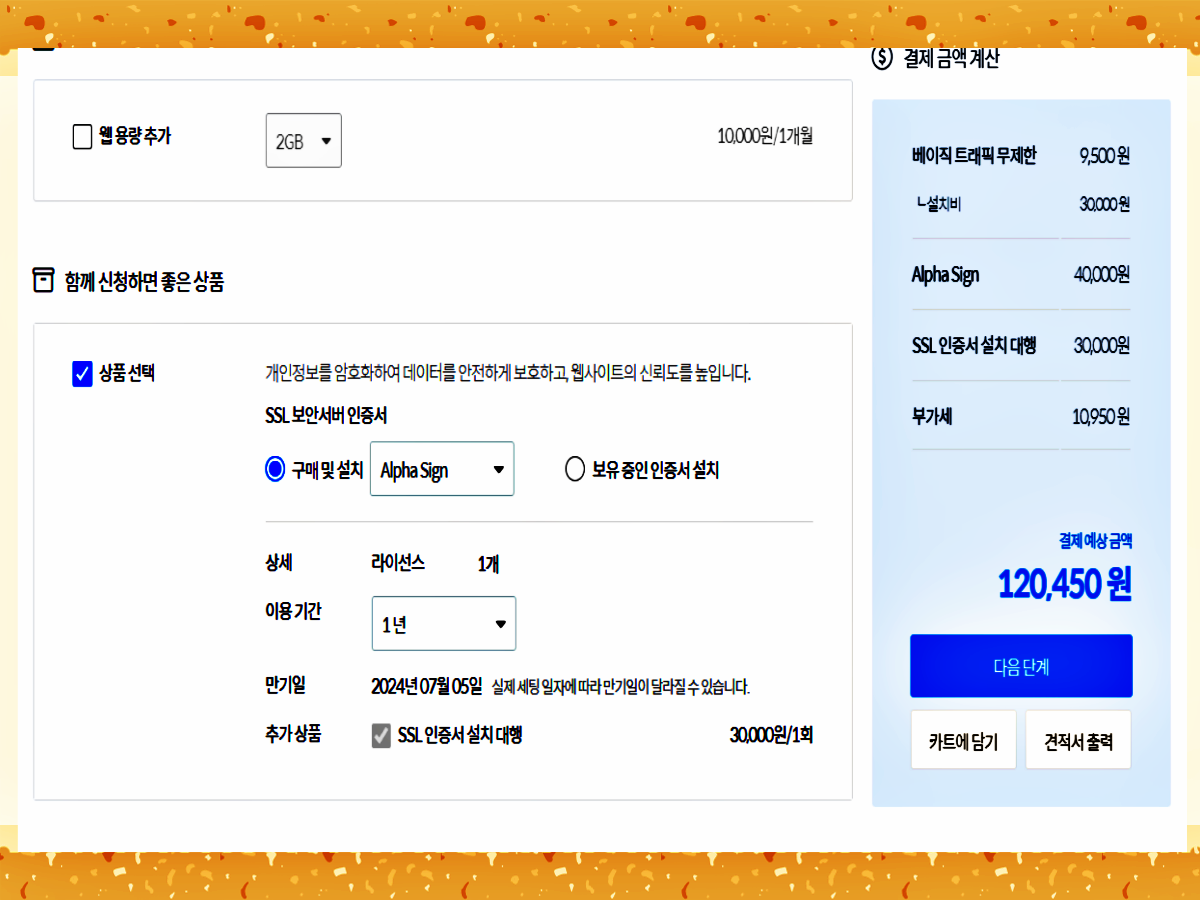
③ 가비아에 등록된 본인 소유의 도메인으로 호스팅 할 경우 DNS정보가 자동으로 설정되어 나중에 따라 할 필요가 없는 편리함에 더해, 설치비도 20,000원 할인받을 수 있습니다.
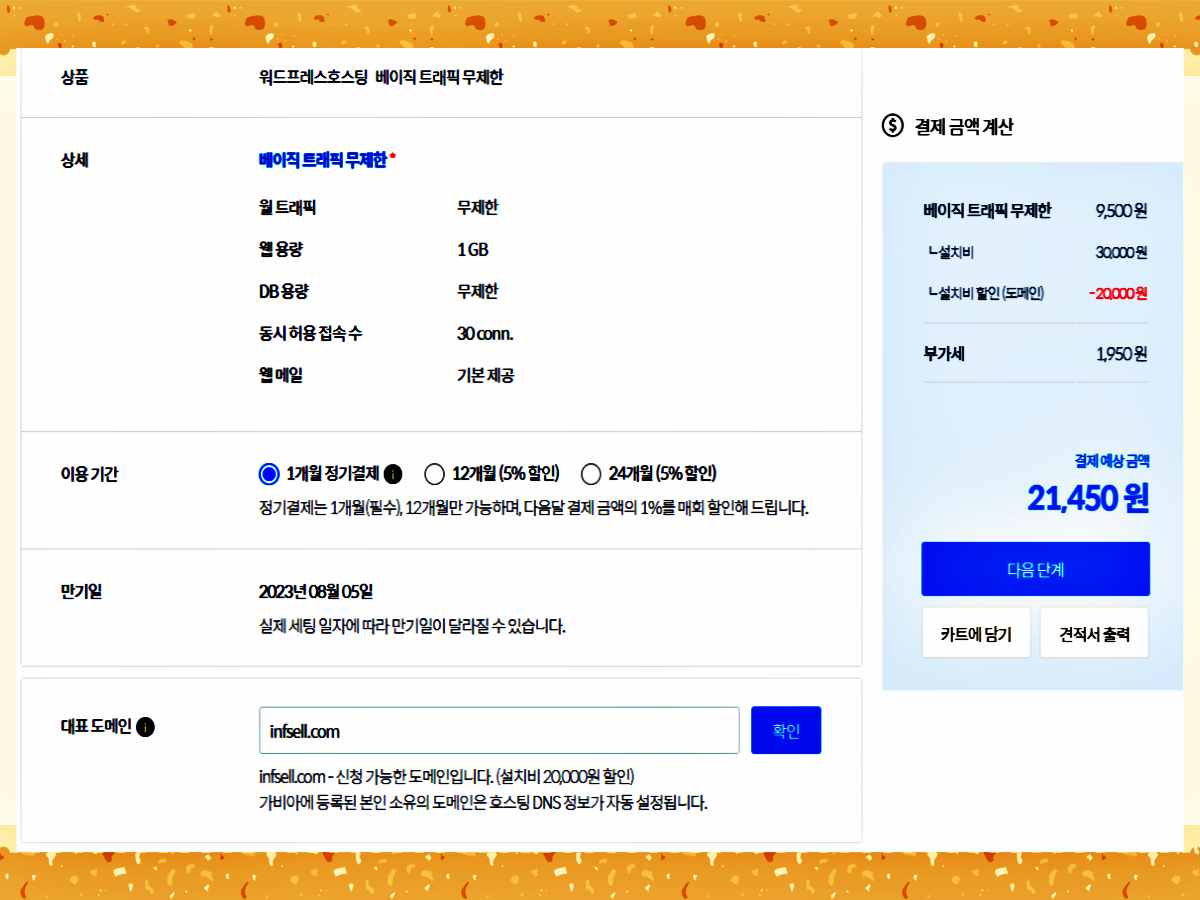
4. 관리자 정보까지 기재하고 나면 가입이 끝납니다. 정상적으로 연결이 되었을 경우 호스팅시 사용한 도메인 주소를 주소창에 치면 워드프레스 메인 창이 보이게 됩니다.
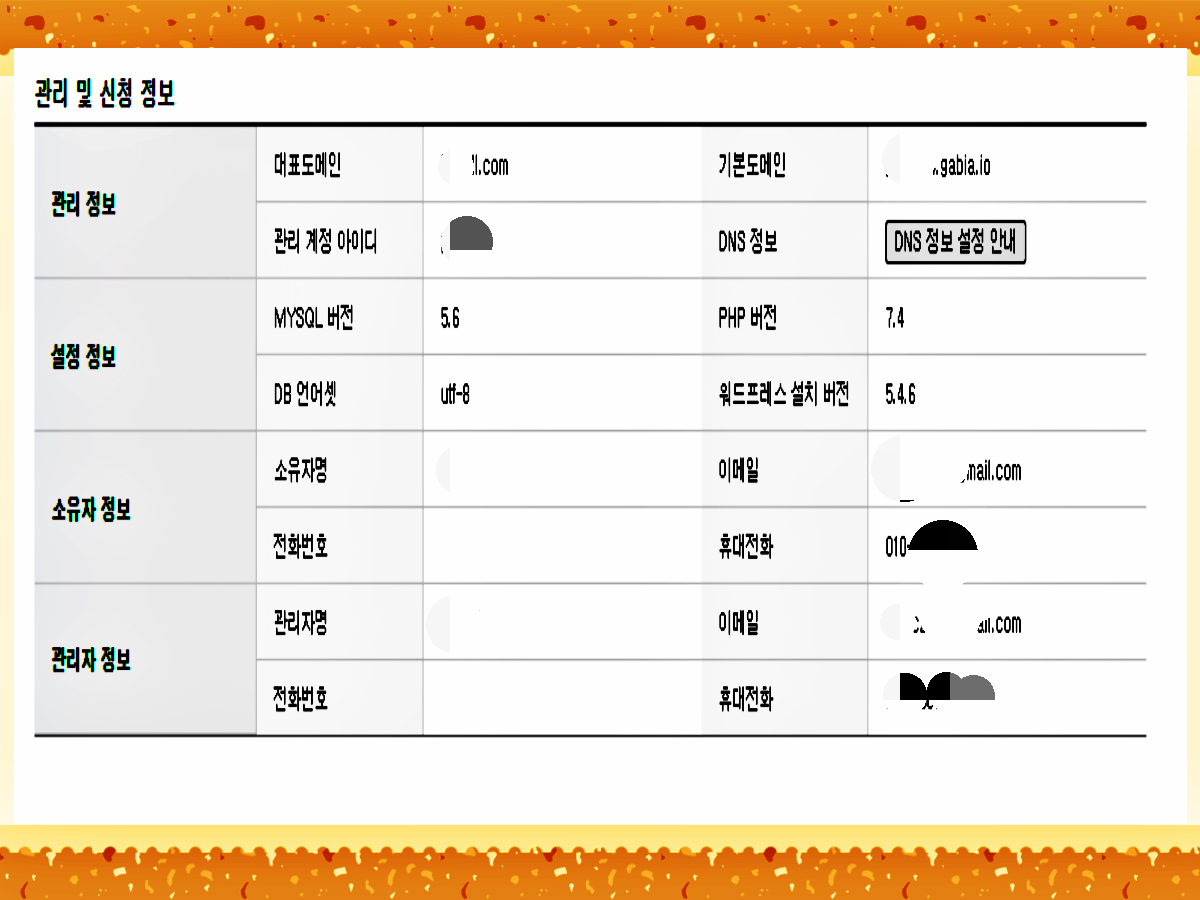
저의 호스팅 도메인 이름이 입력창에 보이면서 워드프레스 사이트가 보입니다.
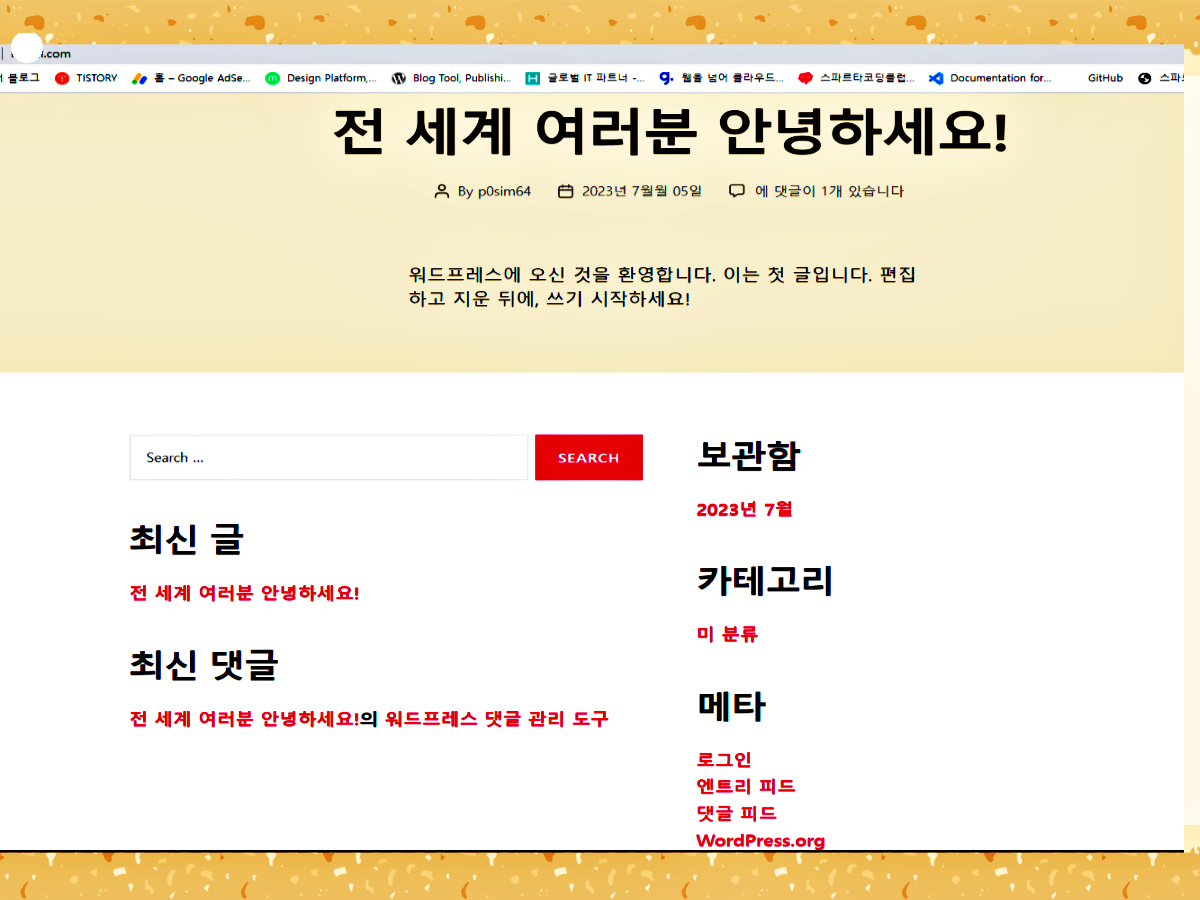
여기까지가 가비아에서 도메인 구입 후 호스팅워드프레스를 만든 과정입니다. 이제 워드프레스에 가서 글을 작성하고 운영하기 위해서 해야 할 한 가지가 남았습니다.블로그를 세팅하거나 꾸미기 등 세부적인 설정 문제가 아니라 워드프레스를 이용할 수 있는 마지막 작업입니다.
비밀번호를 변경한 후에 워드프레스 이용이 가능합니다.
1. 로그인 후 메인화면 아래에 있는 이용 중인 서비스에서 호스팅 관리콘솔 클릭
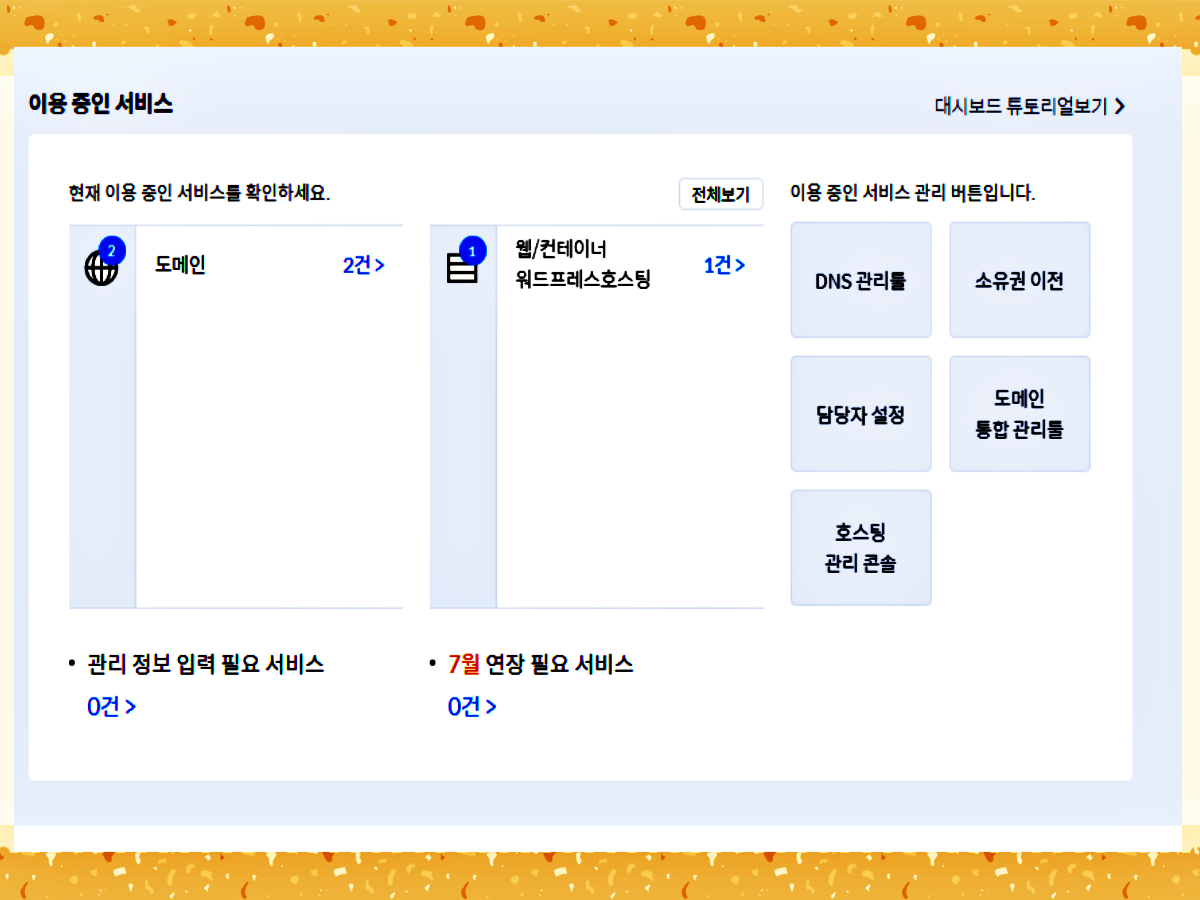
2. 웹/DB현황 클릭
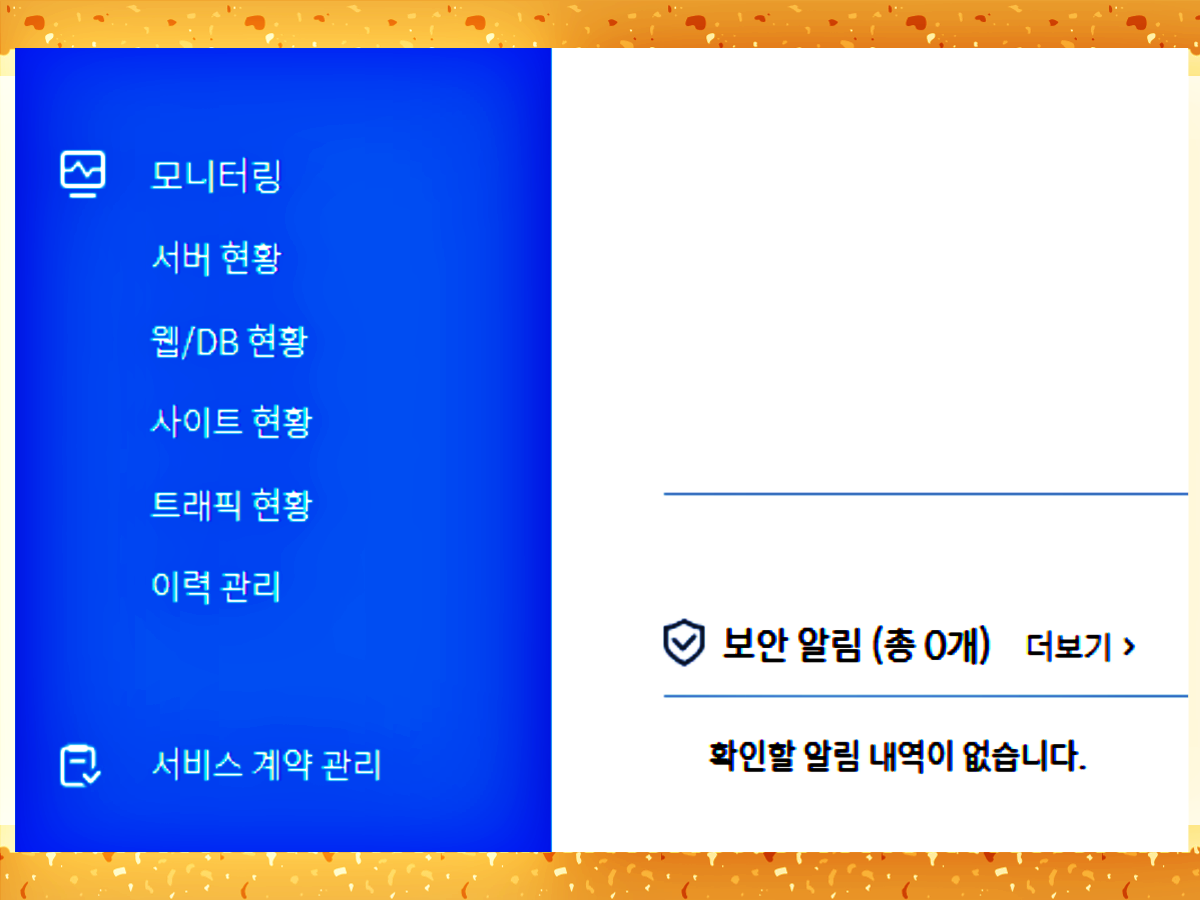
3. 등록한 도메인을 클릭한 후 자세히 보기 클릭 후 비밀번호 변경하기
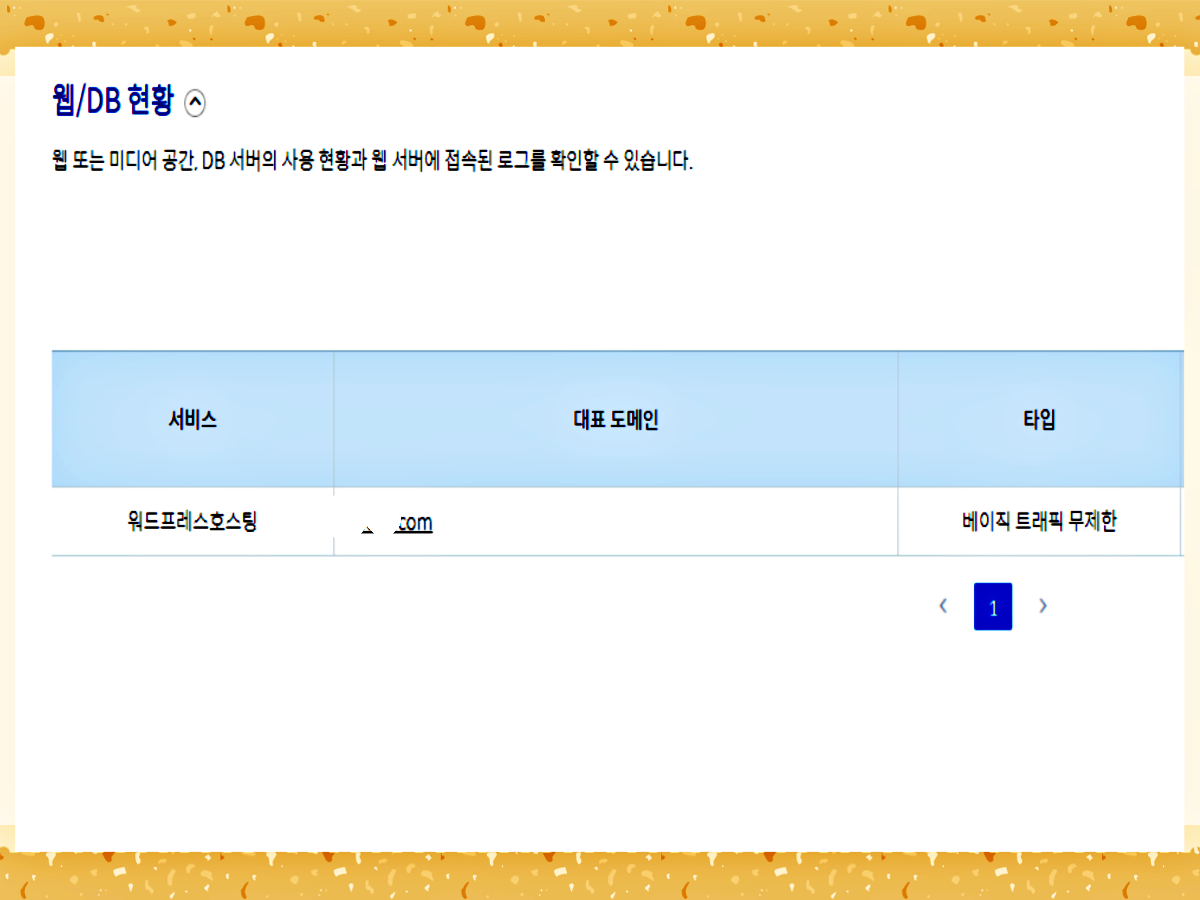
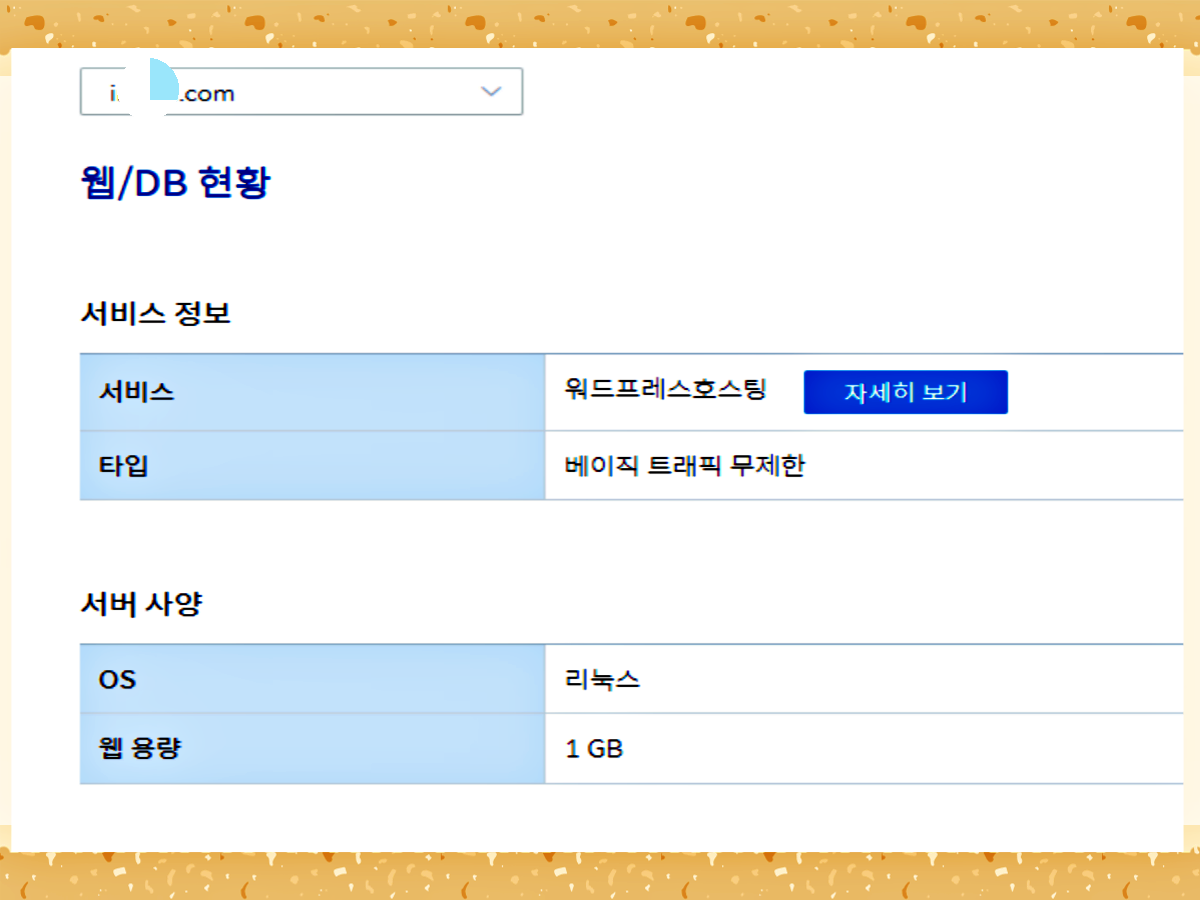
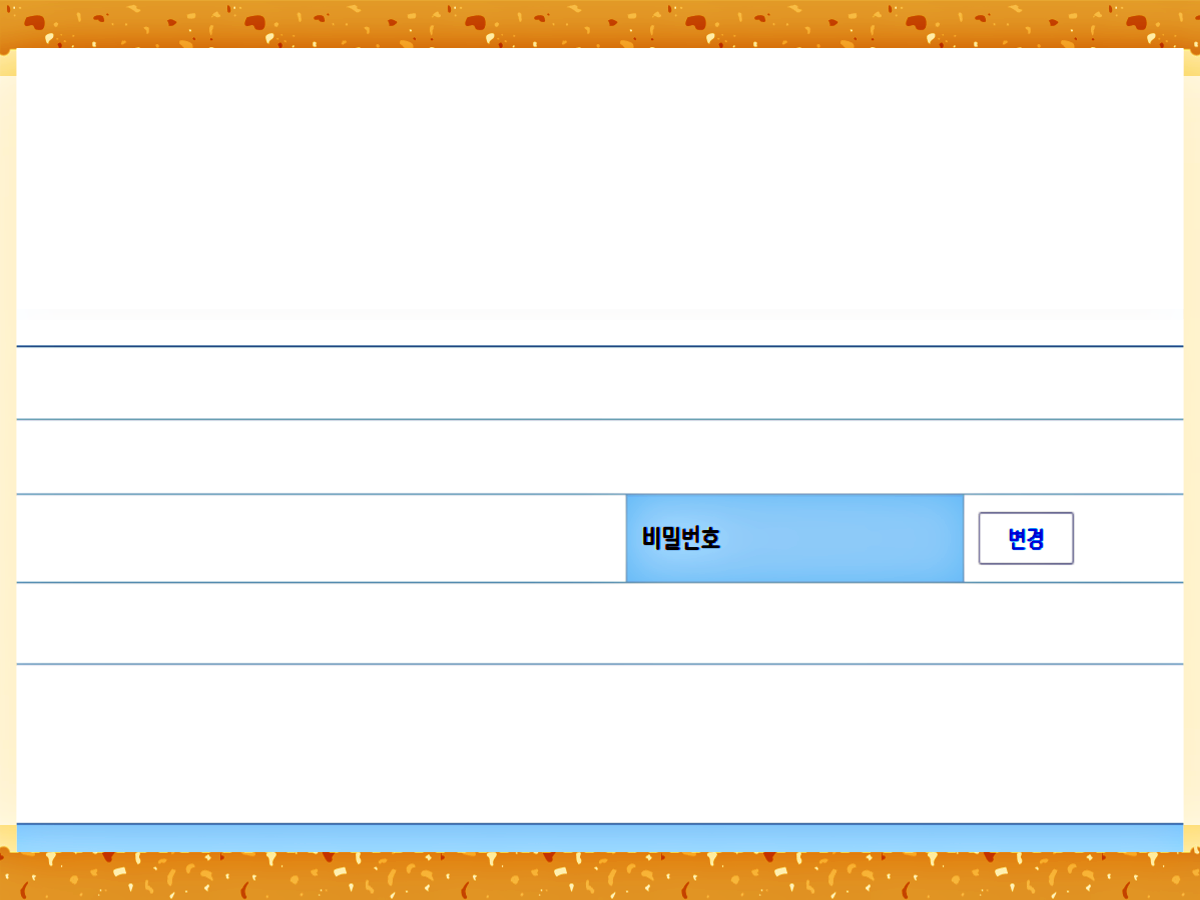
5. 모든 등록 과정이 다 끝났습니다. 이제 인터넷 워드프레스 사이트에 접속하면 본인의 첫 화면을 볼 수 있습니다.https://ko.wordpress.org/plugins/
워드프레스 플러그인
수 천의 무료 플러그인 중에서 웹사이트를 구축하고, 꾸미고, 개선할 수 있는 고르세요.
ko.wordpress.org
그 보다 먼저 이 설정과정 마지막에 있는 관리자 페이지에 있는 워드프레스 정보 중 관리자 주소를 통해 본인의 워드프레스에 들어갈 수 있습니다. 관리자 주소를 클릭한 아래와 같은 워드프레스 페이지가 나타나면 모든 것이 잘 설정된 것입니다.
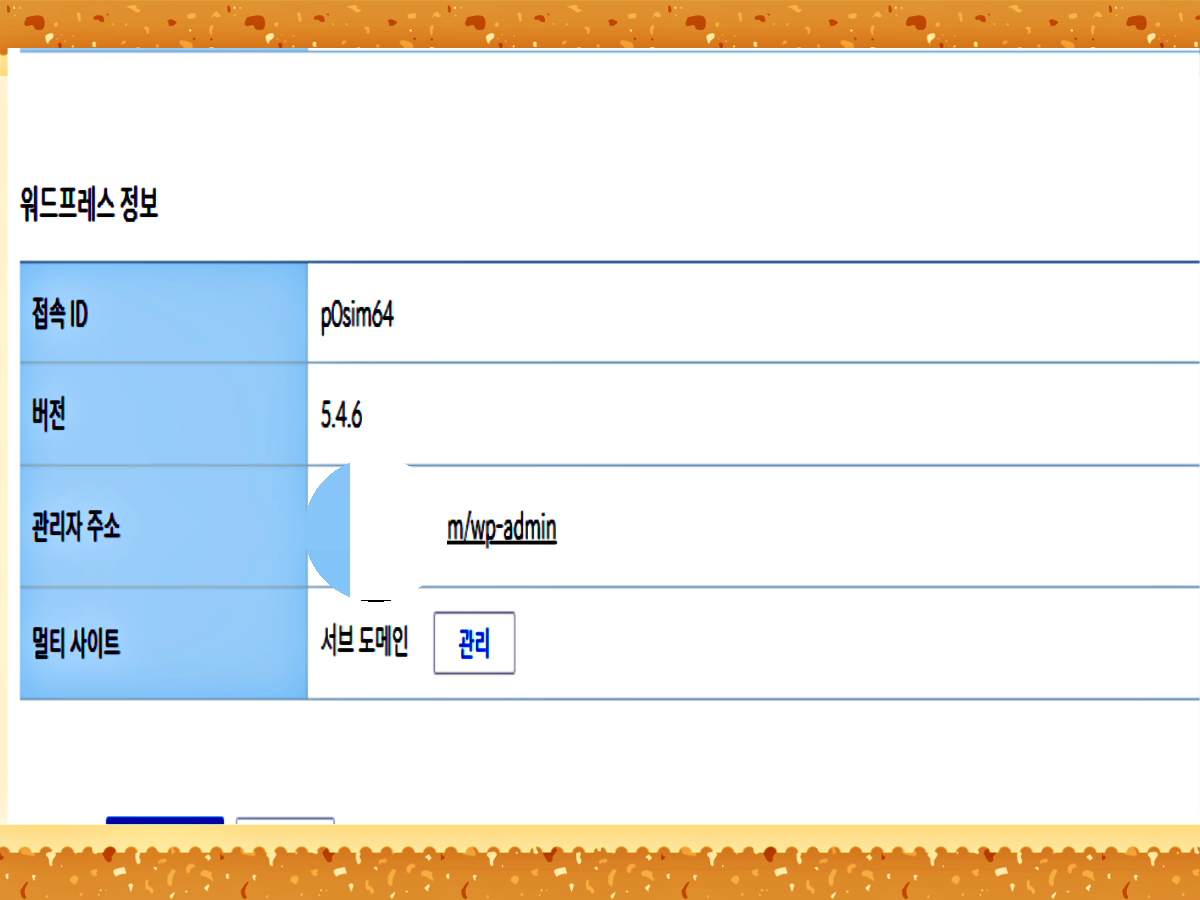

이상으로 가비아에서 도메인을 구입하고 호스팅을 한 후 워드프레스에 입성하는 데 까지 알아봤습니다. 이제부터는 본인들이 열심히 sns를 뒤져 글을 목적에 맞게 잘 쓰고 블로그를 잘 꾸미고 운영하는 일만 남았습니다.
지난 2월에 처음 티스토리에 글을 쓸 때가 생각납니다. 애드센스 승인을 받기 위해 어떻게 글을 써야 되는지 많은 고민을 하고, 승인 후에는 하루 0.02달러도 안 생기는 이것을 해야 되나 말아야 되나 고민도 많았습니다. 그러나 이번 티스토리 자체 광고 문제가 생기면서 또 열심히 해야 할 이유가 생겼습니다.
현실을 인정하고 상대방의 입장도 어느 정도 고려하면서 다른 길도 열심히 모색해야겠습니다. 힘이 들겠지만 티스토리 처음 하든 때를 생각하며 워드프레스도 한 번 열심히 해야겠습니다.
오늘 드디어 애드센스 PIN번호를 받았습니다. 10일 전쯤 신청을 했는데 생각보다 빨리 와 다행입니다. 지난 4개월 여 동안 꾸준히 포스팅을 한 보상을 받은 것 같아 기분이 좋았습니다. 이제부터 어떻게 발전해 나갈 것인지 고민해 봐야겠습니다.
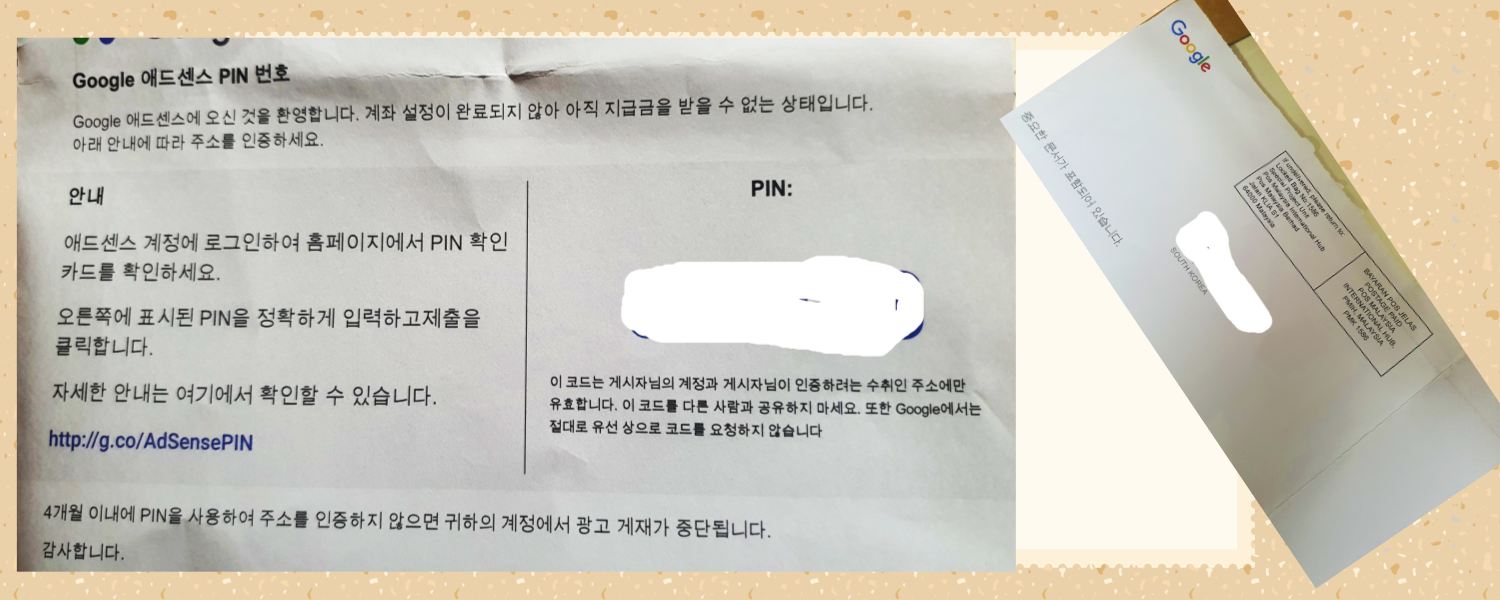
워드프레스 설치및 글 쓰기 까지 또 다른 시리즈
카페24호스팅으로 워드프레스 설치하기(1) 도메인 연결 및 기본설정
워드프레스로 블로그를 시작하는 방법은 여러 가지입니다. 클라우드 웨이즈라는 훌륭한 호스팅업체가 있지만, 막 워드프레스를 시작하는 사람들이 접하기에는 많은 어려움이 있습니다. 빠르게
0mind.tistory.com
https://0mind.tistory.com/entry/
카페24 호스팅으로 워드프레스 설치하기(2) 중요 플러그인과 테마 설정
앞선 포스팅에서 카페 24 호스팅으로 워드프레스를 설치할 필요성과 장점을 소개했습니다. 이번에는 워드프레스를 운영하는데 꼭 필요한 플러그인을 선별해 설치해 보겠습니다. 그리고 많고 좋
0mind.tistory.com
https://0mind.tistory.com/카페24 호스팅 워드프레스에서 글쓰기
워드프레스 기본 글쓰기/썸네일 광고코드 사이드바 정리
카페 24 호스팅이라는 국내의 편안한 동네에 땅을 사서 도메인 주소를 달고 WP라는 집도 완성했습니다. 그리고 입주에 필요한 최소한의 플로그인을 우선 설치하고, 테마도 블로그 운영에 적합한
0mind.tistory.com
'라이프' 카테고리의 다른 글
| 국민연금 카카오 이모티콘 무료 배포/기준소득월액 조정/쥐꼬리만한 연금 (23) | 2023.07.15 |
|---|---|
| 님비현상의 끝판왕 신과 같은 능력을 가진 주민들 (46) | 2023.07.11 |
| 애드초이스(AdChoices)광고 게재 시작 (56) | 2023.06.28 |
| 역대급 폭염에 전기요금절약 방법 에너지캐시백 (17) | 2023.06.27 |
| 기스난 선글라스 렌즈 새 것처럼 관리하는 방법 (61) | 2023.05.21 |





댓글